Modul AHCI al hard disk-urilor SATA permite utilizarea tehnologiei NCQ (Native Command Queing), DIPM (Device Initiated Power Management) si alte posibilitati, cum ar fi schimbarea unitatilor SATA la cald. Cu alte cuvinte, activarea AHCI permite marirea vitezi de lucru hard disk-urilor si SSD in sistem datorita avantajelor NCQ.
In acest articol – despre, cum se activeaza AHCI in Windows 10 dupa instalarea sistemului, daca din anumit motiv reinstalarea cu modul AHCI nu este posibila in BIOS sau UEFI, iar sistemul a fost instalat in modul IDE.
Vreau sa specific ca practic pentru toate calculatoarele moderne cu sistemul de operare preinstalat acest mod este activat, iar activarea insasi este importanta pentru unitatile SSD si laptopuri, deoarece modul AHCI permite cresterea performantei SSD si, in acelasi timp, reduce consumul de energie.
Si inca un detaliu: actiunile descrise pot duce si la efecte nedorite, cum ar fi imposibilitatea de a porni sistemul de operare. Astfel, aplica-le doar in cazul, in care stii ce faci, stii sa ajungi in BIOS sau UEFI si esti dispus sa repari consecintele neprevazute (de exemplu, reinstaland Windows 10 in mod AHCI).
Pentru a afla daca modul AHCI este activat, poti intra in setarile UEFI sau BIOS (in setarile dispozitivelor SATA) sau direct in sistemul de operare (vezi imaginea de mai jos).
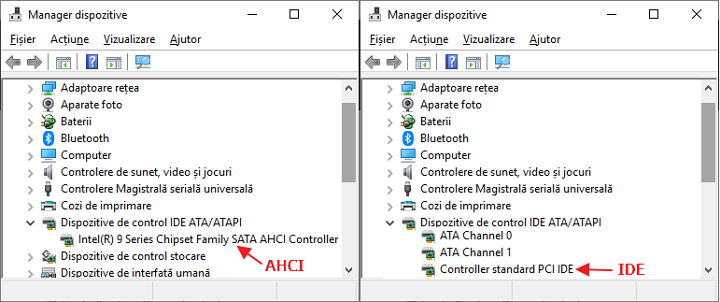
De asemenea poti deschide proprietatile discului in manager dispozitive si in fila Detalii sa verifici calea catre Copii.
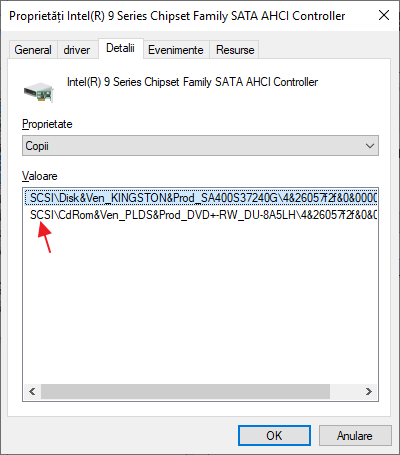
Daca incepe cu SCSI – discul functioneaza in modul AHCI (in cazul meu primul este SSD, al doilea – DVD).
Activarea AHCI utilizand editorul de registru Winsows 10
Pentru a permite utilizarea hard disk-ului sau SSD vom avea neveoi de drepturi de administrator Windows 10 si editorul de registru (Registry Editor). Pentru a porni registrul apasa tastele Win+R de pe tastatura si introdu regedit.
- Acceseaza calea registrului HKEY_LOCAL_MACHINE\ SYSTEM\ CurrentControlSet\ Services\ iaStorV, apasa de doua ori pe parametrul Start si seteaza valoarea 0 (zero).
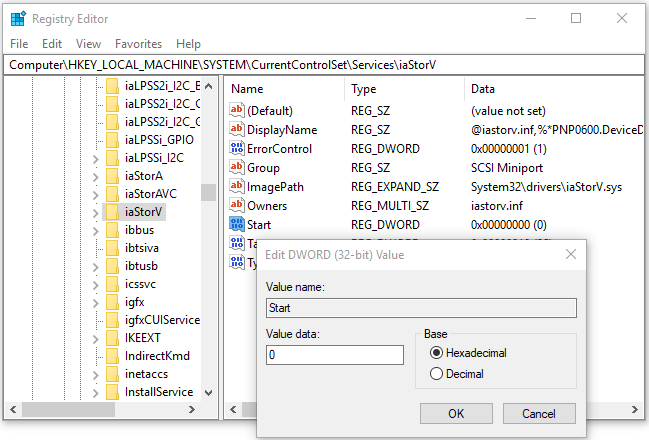
- In calea alaturata a registrului HKEY_LOCAL_MACHINE\ SYSTEM\ CurrentControlSet\ Services\ iaStorAV\ StartOverride pentru parametrul cu denumirea 0 seteaza valoarea zero.
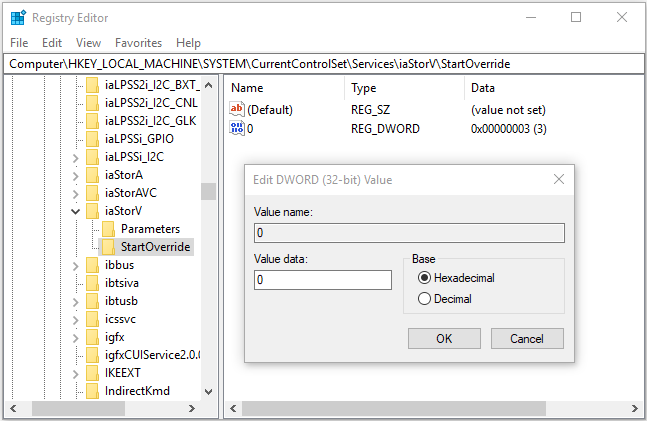
- In sectiunea HKEY_LOCAL_MACHINE\ SYSTEM\ CurrentControlSet\ Services\ storahci pentru parametrul Start seteaza valoarea 0 (zero).
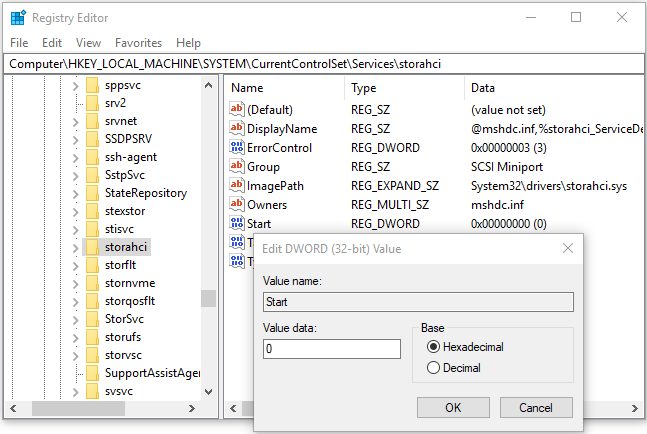
- In subsectiunea HKEY_LOCAL_MACHINE\ SYSTEM\ CurrentControlSet\ Services\ storahci\ StartOverride pentru parametrul cu denumirea 0 seteaza valoarea zero.
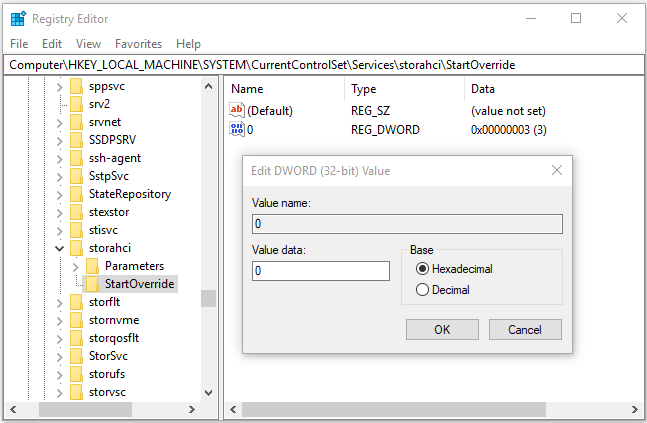
- Inchide editorul de registru.
Pasul urmator – reporneste calculatorul si intra in UEFI sau BIOS. In acelasi timp, prima pornire Windows 10 dupa repornire mai bine sa o faci in mod de siguranta (Vezi: Cum pornesc sistemul in Safe Mode (Mod de siguranta)? )
Daca ai UEFI, recomand in acest caz sa o faci prin «Setari» (Win+I) — «Actualizare si securitate» — «Recuperare» — «Pornire complexa». Apoi acceseaza «Depanare» — «Optiuni complexe» — «Setari firmware UEFI». Pentru sisteme cu BIOS – utilizeaza tasta F2 (de obicei pe laptop) sau Delete (pe PC) pentru a intra in setarile BIOS (Cum intru in BIOS, taste pentru a intra in BIOS).
In UEFI sau BIOS gaseste in parametrii SATA alegerea modului de functionare a unitatilor. Seteazal in AHCI, apoi salveaza setarile si reporneste calculatorul.
Dupa repornire sistemul de operare va incepe instalarea driverului SATA, si dupa finalizare se va solicita repornirea calculatorului pentru a activa modul AHCI in Windows 10.
Salut.Am si eu o întrebare.Am o unitate veche acer care a avut instalat windows visa(2GB ram si 250GB hard disk).Acum as vrea sa schimb hard diskul.Am un hard disk de la un leptop hp (4GB ram si 1TB hard disk)mai nou cu windows 10 pro instalat.Se poate face schimbarea.Am schimbat dar nu recunoaste hard diskul nou.Cand porneste pc nu se întampla nimic,ce trebuie facut?
Cand se instaleaza Windows, ia in considerare si componentele. Schimband hardul, componentele nu se potrivesc. Cu alte cuvinte – chiar daca schimbi hardul, si acesta are Windows, va trebui sa reinstalezi Windows.
Acel iaStorAV la mine este fara ramificatii (Parameters; StartOverride) si chiar la Dv. in imagine nu este deloc deci nu inteleg ce trb sa fac?!